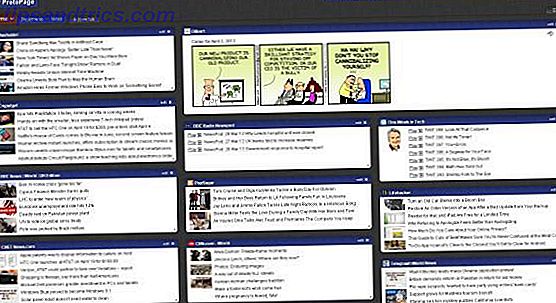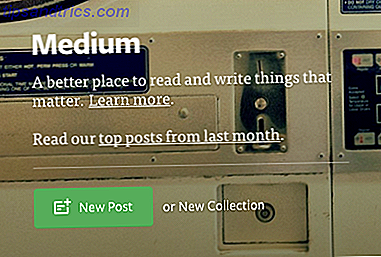Vill du ha kollisionsskyddad kontosäkerhet? Jag föreslår starkt att man aktiverar vad som kallas "tvåfaktorer Vad är tvåfaktorautentisering och varför du borde använda den Vad är tvåfaktorautentisering och varför du bör använda den Tvåfaktorautentisering (2FA) är en säkerhetsmetod som kräver två olika sätt att bevisa din identitet. Det används ofta i vardagen. Till exempel betalar med ett kreditkort krävs inte bara kortet, ... Läs mer "autentisering. Det hänvisas ibland, kanske obekväma, till "tvåstegs" -verifiering, men det är inte precis två steg. Tvåfaktorautentisering handlar om att använda ett sekundärt autentiseringselement (IE ett lösenord som genereras av Google Authenticator-appen, tillgänglig på iOS, Android och Blackberry). Om du inte har tillgång till appen, ger Google användarna offline autentiseringskoder som de kan skriva ner på papper. Återigen kommer inte alla att få tillgång till dessa under resan, och så kommer dessa personer inte att få tillgång till deras konto - vilket kan visa sig katastrofalt.
För att åtgärda dessa problem föreslår jag fyra åtgärdskurser - först försök Authy. För det andra, om du inte kan installera Authy (eller inte vill) ska du installera Google Authenticator-appen på en mängd olika enheter. För det tredje föreslår jag (förutom att skriva ut dem) att lagra dina viktigaste dokument i en krypterad Dropbox-volym. För det fjärde, försök att möjliggöra tvåfaktorer (på samma sätt refrred som "2FA") på så många webbapps som möjligt.
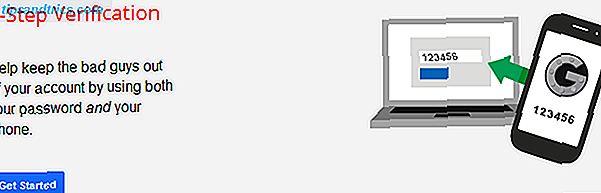
Använd Authy
Authys design tar smärtan ut ur 2FA. Den synkroniserar dina Google Authenticator-konton på alla enheter, med ditt mobilnummer som identifieringsagent. För att komma igång ladda ner och installera programmet. Installationsguiden kommer att gå igenom resten. Här är en kort installation och konfiguration genomgång:
Ange bara ditt program med ditt mobilnummer och skapa ett konto. Efter registrering (du anger också din e-postadress). Begär en aktiveringskod, antingen via SMS eller röst.

Nu när du har både ett konto och appen, förbered dig för att lägga till ett konto i telefonen. Authy gör det på en webbapp basis. Bara gå till webbplatsen du vill aktivera 2FA på och skapa en QR-kod. Använd sedan Authys inbyggda skanner för att zap QR-koden, vilka par tillsammans Authy med webappen. Det är lite knepigt att komma åt Authys kontouppläggningsfunktion. Du måste svepa från vänster sida av skärmen till höger medan du är på Authys huvudskärm.
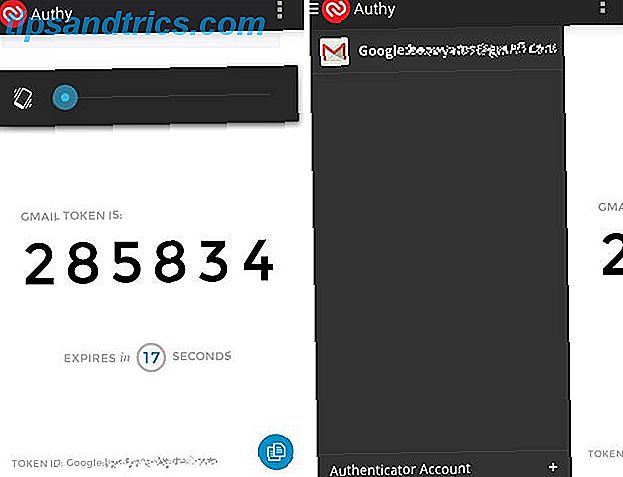
Fördelen med Authy är att den låter dig installera appen på flera enheter. Det här är ganska enkelt för dem som vill installera autentiseringsappen till nya enheter. På nackdelen, i NSA-eran, kan säkerheten inte vara mycket mer än en illusion.
Det är också viktigt att notera att Authy också erbjuder möjligheten att säkerhetskopiera "papper" 2FA backupkoder. Men jag förespråkar inte att använda för detta ändamål.
Lagra Krypterade Backup Koder i Dropbox
Medan Authy också kan lagra "papper" 2FA-säkerhetskoder, om du känner dig bekväm att dela och lagra sådana lösenord är helt eget val. Jag förespråkar att lagra 2FA lösenord i molnet med kryptering.

Om du lagrar dina filer i molnet krävs två typer av programvara: En Cloud Syncing-applikation (som Dropbox, som vi har skrivit om The Inofficial Guide To Dropbox Den ofrivilliga Guide To Dropbox Det finns mer att Dropbox än du kanske tror: du kan använda den för fildelning, säkerhetskopiering av dina data, synkronisering av filer mellan datorer och till och med fjärrstyrning av din dator. Läs mer) och en krypteringsprogramvara, till exempel den välrenommerade TrueCrypt. För att komma igång, försök med följande steg:
Först installera både Dropbox och TrueCrypt (alternativt kan du använda TrueCrypts bärbara app, som inte installerar sig). Här är nedladdnings länkar:
- Dropbox : Finns på Mac, Windows och Linux
- TrueCrypt : Tillgänglig på Mac, Windows och Linux
För det andra, skapa en krypterad volym i TrueCrypt. Välj bara Arkiv -> Skapa nytt volym och följ sedan den guiderade installationsguiden för att skapa en ny krypterad behållare. Den här behållarfilen håller dina filer. Du kan lägga till innehåll i den här mappen via TrueCrypts interna filhanteringssystem.
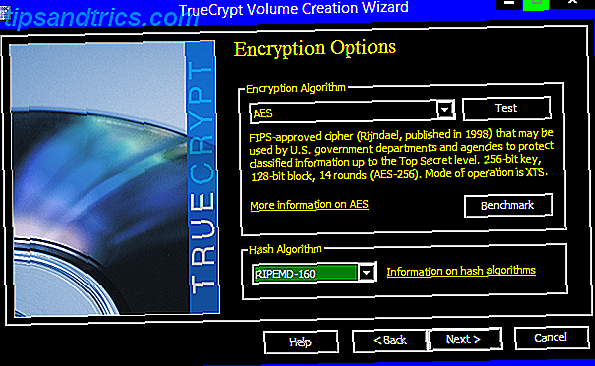
Installera Google Authenticator på flera enheter
Authy obsoletes denna metod, förutom för användare utan mobiltelefoner. Om du saknar ett mobilnummer kan det här vara det enda alternativet för att få en 2FA-autentiseringsapp på flera enheter.
Aktivera tvåstegsverifiering
Det finns faktiskt mer än två steg som är inblandade i tvåstegsverifiering. Först måste du aktivera tvåstegsverifiering i Googles konfigurationsskärm. Klicka på "komma igång" och logga in för att börja.
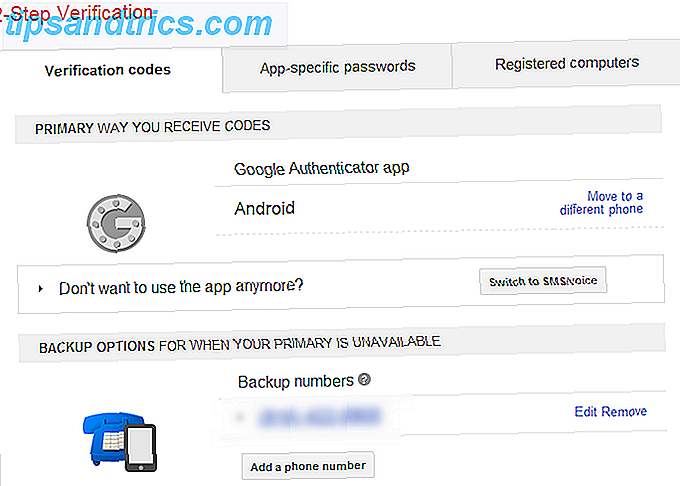
Därefter klickar du bara på rutan för att aktivera tvåstegs verifiering. Med 2FA aktiverad måste du nu installera och aktivera Google Authenticator-appen på dina smartphones eller tabletter. Efter installationen måste du aktivera programmet från Google Authenticator-appen. Appen kräver att du antingen skannar en QR-kod eller anger en kod. Du måste välja QR-kod alternativet från Googles online gränssnitt för 2FA.
Nu kommer här den knepiga delen. Du måste samtidigt (eller något samtidigt) öppna Authenticator-appen på alla dina mobila enheter. Då måste du välja att manuellt lägga till ett konto med hjälp av alternativet "Skanna en streckkod". Skanna QR-koden på skärmen som tillhandahålls av Googles 2FA-webbplats med alla dina enheter samtidigt. Om det fungerar kommer alla dina enheter att generera samma 2FA-kod.
Om det inte gör det kommer de att generera en annan 2FA-kod.
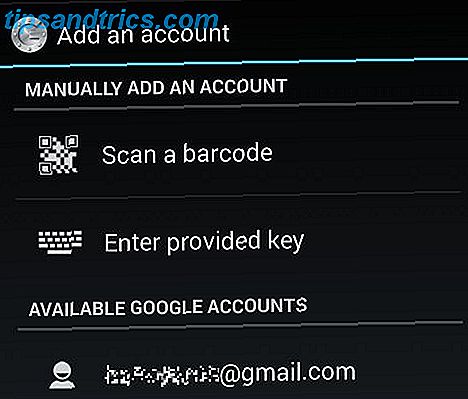
Använd Authenticator på andra produkter
De flesta användare vet redan detta, men för de oinitierade fungerar autentiseringsprogrammet för tvåfaktorsautentisering på en mängd andra webbapps, som Evernote, Dropbox och LinkedIn. Dess växande acceptans gör att du installerar flera autentiseringsappar och bär runt backupfiler (genom molnsynkronisering) en virtuell nödvändighet. Jag har för närvarande Authenticator på alla mina Android-enheter. Lifehackers Whitson Gordon sammanställde en enastående lista över de stora företagen som använder tvåfaktors autentisering. Vi har också publicerat en utmärkt guide för att möjliggöra 2FA på olika webbapps Vilka tjänster erbjuder tvåfaktorautentisering? Vilka tjänster erbjuder tvåfaktorautentisering? Inte för länge sedan berättade Tina allt om tvåfaktors autentisering, hur det fungerar, och varför du borde använda den. I ett nötskal är tvåfaktorsautentisering (2FA) eller tvåstegsverifiering som det ibland kallas, en extra ... Läs mer. Läs även vår senaste uppdatering på de tjänster som erbjuder 2FA. Låsa ner dessa tjänster nu med tvåfaktorautentisering Lås ned dessa tjänster nu med tvåfaktorsautentisering Tvåfaktorsautentisering är smart sätt att skydda dina onlinekonton. Låt oss ta en titt på några av de tjänster du kan locka ner med bättre säkerhet. Läs mer
Slutsats
Tvåfaktorautentisering (kallad ironiskt kallad "tvåstegsverifiering") erbjuder avsevärt förbättrad kontosäkerhet på bekostnad av användarvänlighet. För att hjälpa till att mildra potentiella problem som orsakas av att möjliggöra tvåfaktorsautentisering rekommenderar jag att du installerar Authy (som är en allt-i-ett-lösning), lagrar dina säkerhetskopieringsnycklar i en krypterad mapp, installerar Authenticator-appen på så många enheter som möjligt och vilket möjliggör tvåfaktorsäkerhet på alla tillgängliga webbapps. Det är för närvarande den säkraste, men svåra, sättet att skydda dina personuppgifter.